Recuperar archivos de audio eliminados de Android, iPhone, Windows y Mac
"¿Cómo puedo recuperar archivos de audio borrados del móvil?Pocas cosas son más frustrantes que darse cuenta de que borraste accidentalmente archivos de audio importantes. Ya sea una grabación de voz, una pista de música, una nota de clase, un episodio de podcast o un proyecto de estudio. Especialmente para usuarios de móviles, ya que no es fácil gestionar archivos de audio en un teléfono. Afortunadamente, en muchos casos, puedes recuperar archivos de audio eliminados, ya que no se han perdido para siempre.
Esta publicación explicará las razones más comunes por las que se eliminan archivos de audio y ofrecerá diferentes métodos para recuperar archivos de audio eliminados de Android, iOS, Windows y Mac.
CONTENIDO DE LA PAGINA:
Parte 1: ¿Por qué se eliminan los archivos de audio?
Antes de analizar los métodos de recuperación de archivos de audio, es fundamental comprender por qué desaparecen. Algunas de las causas más comunes incluyen:
Eliminación accidental: Quizás alguna vez hayas borrado tus archivos de audio, como canciones descargadas y notas de voz. En ese caso, no puedes evitarlo.
Errores de formato: Si alguna vez reformateó una unidad, una tarjeta SD o una memoria USB sin darse cuenta de que contenía archivos de audio, sus archivos de audio desaparecieron.
Corrupción de archivos: Un corte de energía, una expulsión insegura del almacenamiento o fallas del software pueden provocar la corrupción de archivos, y sus archivos de audio pueden dañarse o eliminarse.
Ataque de virus o malware: Los programas dañinos pueden eliminar u ocultar archivos en su computadora o teléfono, lo que puede provocar que sus archivos de audio se pierdan o desaparezcan.
Parte 2: Cómo recuperar archivos de audio eliminados
Método 1: Revisar la Papelera de Reciclaje o Papelera
Si eliminó archivos de audio en una computadora, el primer lugar que debe verificar es el Papelera de reciclaje (Windows) o Papelera (Mac). En ese caso, puedes recuperar fácilmente los archivos de audio eliminados.
En Windows:
Abra la Papelera de reciclaje desde el escritorio. Localice su archivo de audio (busque formatos comunes como MP3, WAV, AAC, M4A). Luego, haga clic derecho sobre él y seleccione Restaurar.
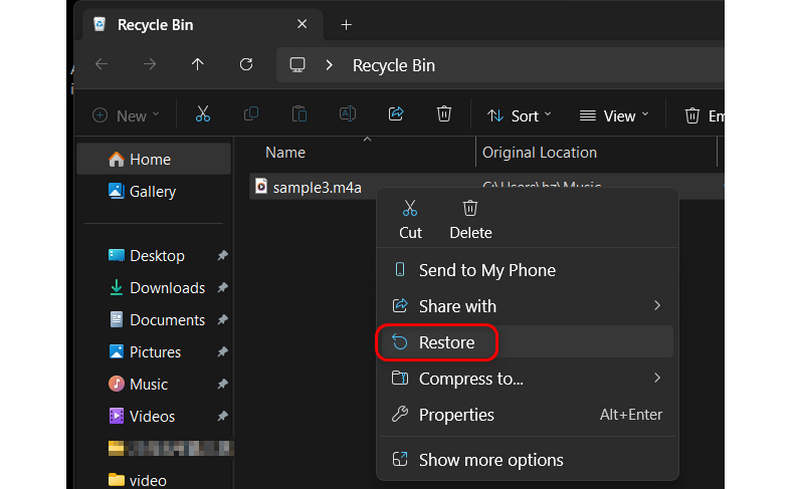
En Mac:
Abra la Papelera desde el dock. Arrastre el archivo eliminado de vuelta a una carpeta o haga clic derecho sobre él y haga clic en el Volver Botón para recuperar archivos de audio eliminados en tu Mac.
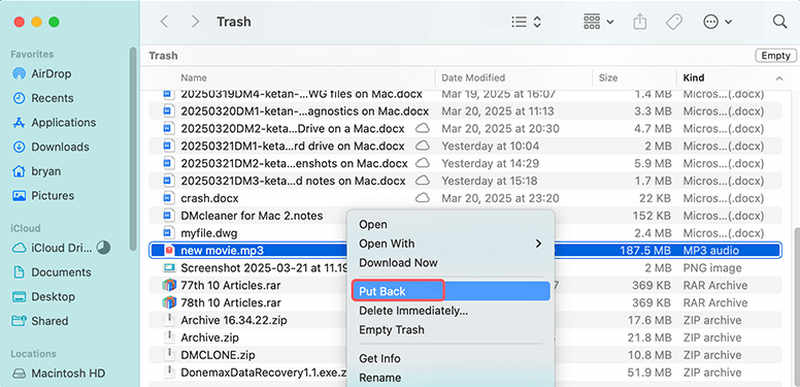
Nota: :Este método solo funciona si aún no has vaciado la papelera de reciclaje.
Método 2: Recuperar archivos eliminados recientemente en Android/iPhone
La mayoría de los teléfonos inteligentes modernos tienen una Recientemente eliminado Carpeta en su galería o aplicación de archivos. Incluso si se trata de un archivo de audio, puedes encontrar una manera de recuperar archivos de audio eliminados de Android y iPhone.
En iPhone:
Abra la Archivos aplicación o Memos de voz aplicación. Vaya a Eliminados recientemente. Luego, seleccione el archivo y toque el Recuperar Botón para recuperar archivos de audio eliminados de tu iPhone.
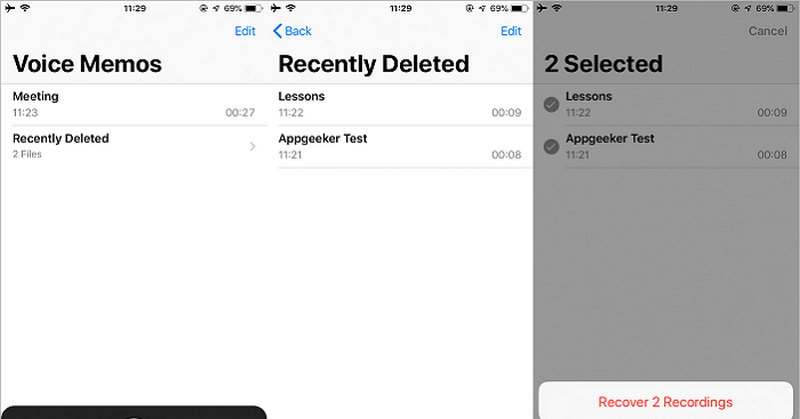
En Android:
Revisa la aplicación Mis Archivos o Galería. Busca la carpeta Papelera o Eliminados Recientemente. Luego, podrás encontrar tus archivos de audio y restaurarlos fácilmente en tu teléfono Android.
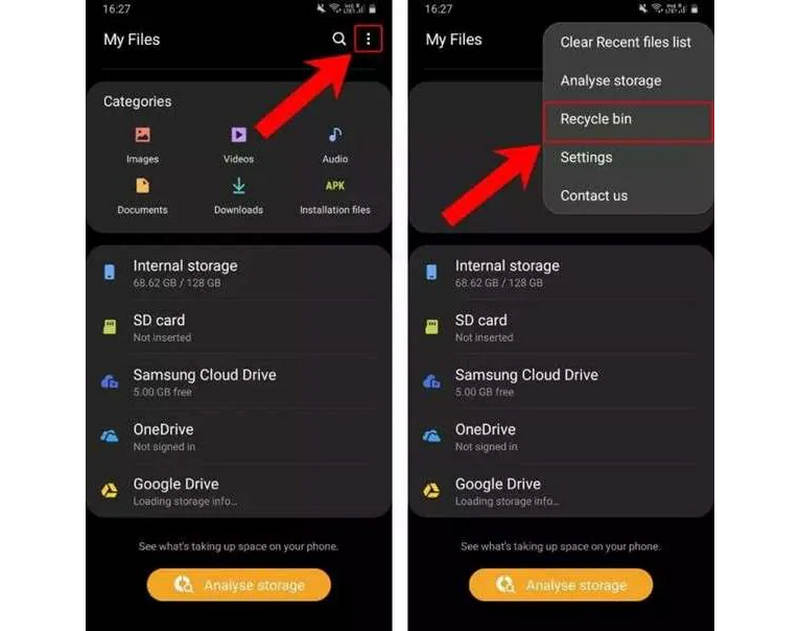
Estas carpetas normalmente conservan los archivos durante 30 días antes de eliminarlos permanentemente.
Método 3: utilizar el historial de archivos o la copia de seguridad
Si tienes activadas las copias de seguridad, como las de iCloud, Google Cloud y el Historial de archivos, recuperar archivos de audio eliminados es mucho más fácil. Consulta cómo recuperar archivos con diferentes herramientas de recuperación.
Historial de archivos en Windows:
Paso 1: Vaya a la carpeta donde se almacenaron los archivos de audio.
Paso 2: Haga clic derecho en la carpeta y haga clic Restaurar versiones anteriores.
Paso 3: Aquí verás algunos archivos de respaldo. Puedes seleccionar el que desees y hacer clic en el botón. Restaurar Botón para recuperar archivos de audio eliminados en Windows.
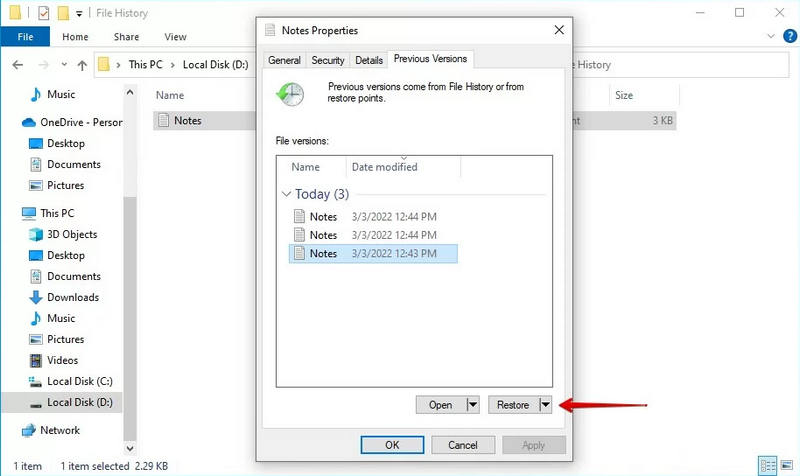
Máquina del tiempo en Mac:
Paso 1: Inicie Time Machine en la parte superior derecha de la pantalla de su Mac.
Paso 2: Navegue hasta la fecha en la que sus archivos de audio aún existían.
Paso 3: Luego, quizás puedas ver la copia de seguridad de los archivos. Selecciona los que desees y haz clic en el botón. Restaurar Botón para recuperar archivos de audio eliminados en Mac.
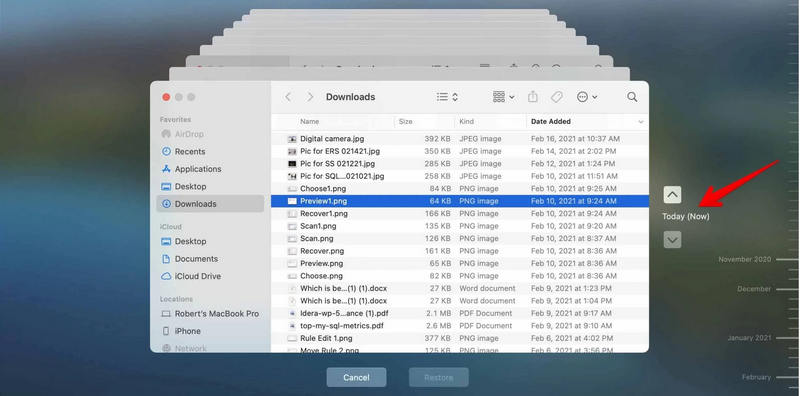
iCloud en iPhone:
Si activaste la Copia de Seguridad de iCloud, los datos de tu iPhone se respaldarán en iCloud, por lo que podrás recuperar archivos de audio eliminados con iCloud. Sin embargo, si tu almacenamiento de iCloud es limitado o se está agotando, es posible que no encuentres el archivo de audio que buscas.
Paso 1: Restablecimiento de fábrica Tu iPhone en Ajustes. Luego, reinícialo como si fuera un dispositivo nuevo.
Paso 2: Sigue la guía en pantalla para restablecer tu iPhone. En cuanto a... Transferir aplicaciones y datos pantalla, debes seleccionar Desde la copia de seguridad de iCloud. Luego, puedes recuperar archivos de audio eliminados en iPhone.
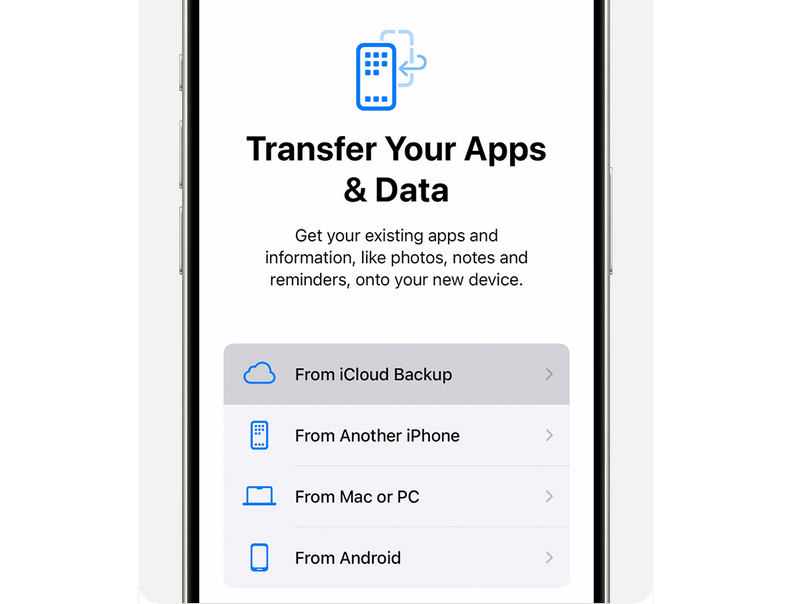
Servicio en la nube en Android:
Muchos teléfonos Android cuentan con servicios de copia de seguridad y restauración en la nube desarrollados por la marca, que pueden ayudarte a recuperar fácilmente archivos de audio eliminados si has realizado una copia de seguridad de tu dispositivo. Tomemos como ejemplo Samsung Cloud para ver cómo recuperar archivos de audio eliminados de un teléfono Android.
Paso 1: Abra la Configuración en tu teléfono Samsung. Luego, desliza hacia abajo y selecciona Cuenta y copia de seguridad.
Paso 2: Toque en el Restaurar datos Botón. Luego, podrá ver todos los archivos de respaldo. Seleccione los archivos de audio que desee y haga clic en el botón. Restaurar Botón para recuperar archivos de audio eliminados en Android.
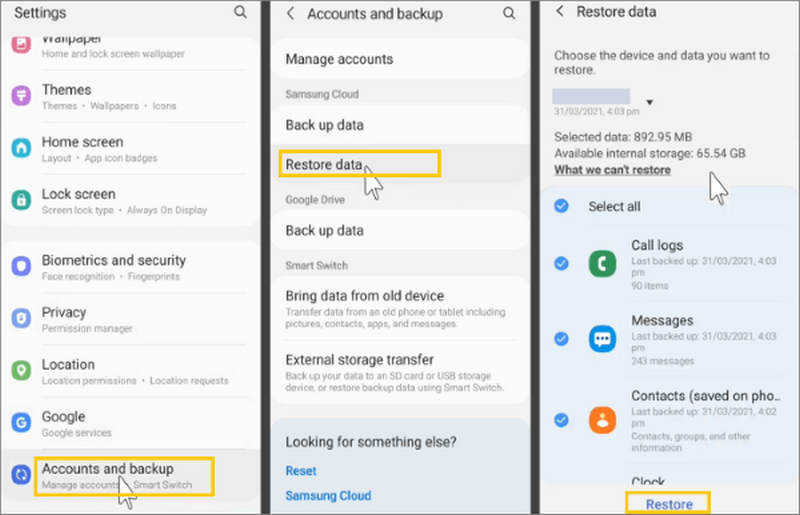
Método 4: Recuperar archivos de audio eliminados sin copia de seguridad
Si no tienes una copia de seguridad de iCloud o Android, y tus archivos de audio ya fueron eliminados de la Papelera de reciclaje, ¿cómo puedes recuperar los archivos de audio eliminados permanentemente? Recuperación de datos de Apeaksoft Es la solución definitiva. Escanea tu disco duro en Windows y Mac, o dispositivos de almacenamiento externo como iPhone, Android, tarjetas SD y discos duros externos (asegúrate de que estén conectados a tu ordenador) para recuperar todos los datos perdidos, incluyendo archivos eliminados permanentemente. Por lo tanto, este programa recupera fácilmente archivos de audio eliminados de Android, iOS, Windows y Mac.
La solución definitiva para recuperar archivos de audio eliminados
- Escanee su computadora o teléfono inteligente para recuperar archivos de audio perdidos.
- Admite la recuperación de archivos de audio eliminados permanentemente de la papelera de reciclaje.
- Escanee su almacenamiento y muestre gradualmente todos los archivos perdidos.
- Le permite seleccionar y recuperar archivos de audio eliminados durante el escaneo.
Descarga segura
Descarga segura

Parte 3: Cómo prevenir la pérdida de archivos de audio en el futuro
Una vez que haya recuperado sus archivos de audio eliminados, es inteligente tomar medidas para evitar que este problema vuelva a ocurrir.
Habilitar copias de seguridad automáticas: Usa el almacenamiento en la nube (Google Drive, iCloud, OneDrive) o Time Machine/Historial de archivos para hacer copias de seguridad de tus archivos de audio y otros archivos. También puedes copiar manualmente tus datos a otros dispositivos de almacenamiento.
Quitar almacenamiento de forma segura: Siempre expulse las tarjetas SD y los dispositivos USB correctamente antes de desconectarlos.
Evite sobrescribir: Deje de usar el dispositivo inmediatamente después de eliminarlo para mejorar las posibilidades de recuperación. De lo contrario, los archivos de audio eliminados se sobrescribirán.
Utilice medios de almacenamiento confiables: Usa tarjetas SD y unidades externas de marca para almacenar tus archivos. Algunos dispositivos de almacenamiento muy baratos tienen mala calidad y rendimiento.
Conclusión
A menudo es posible recuperar archivos de audio borrados Con el enfoque correcto, comience con las soluciones más sencillas: la Papelera de Reciclaje, las carpetas Eliminadas Recientemente o las copias de seguridad, si las tiene. Si todos los métodos no funcionan, debería usar Apeaksoft Data Recovery. Puede recuperar todo tipo de datos en Windows, Mac, Android, iOS y otros dispositivos como cámaras. No se agote si pierde sus datos importantes.
Artículos Relacionados
Si bien es difícil recuperar archivos sobrescritos en PC o Mac, puede probar nuestra guía y seguir los pasos para recuperar sus datos.
Puede aprender cinco enfoques efectivos para recuperar archivos PST de Outlook en Windows y Mac, ya sea que tenga una copia de seguridad o no.
Este tutorial le explica cómo recuperar archivos no guardados de Sublime Text en su computadora o portátil con Windows, Mac o Linux.
Si sus archivos PDF se dañan o eliminan por accidente, puede encontrar algunos métodos confiables para recuperar archivos PDF fácilmente en su computadora.

